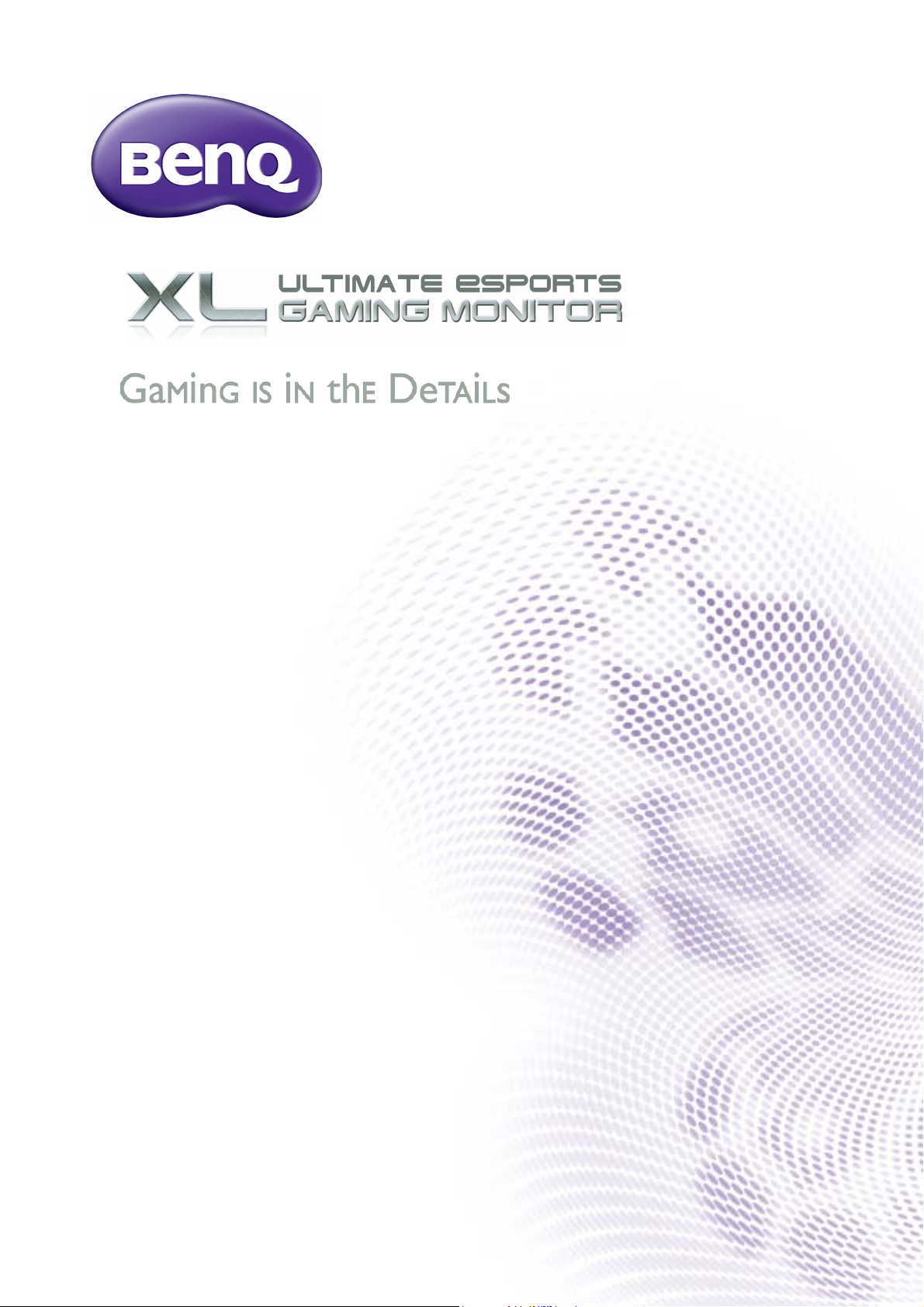
Série XL
Manual do utilizador
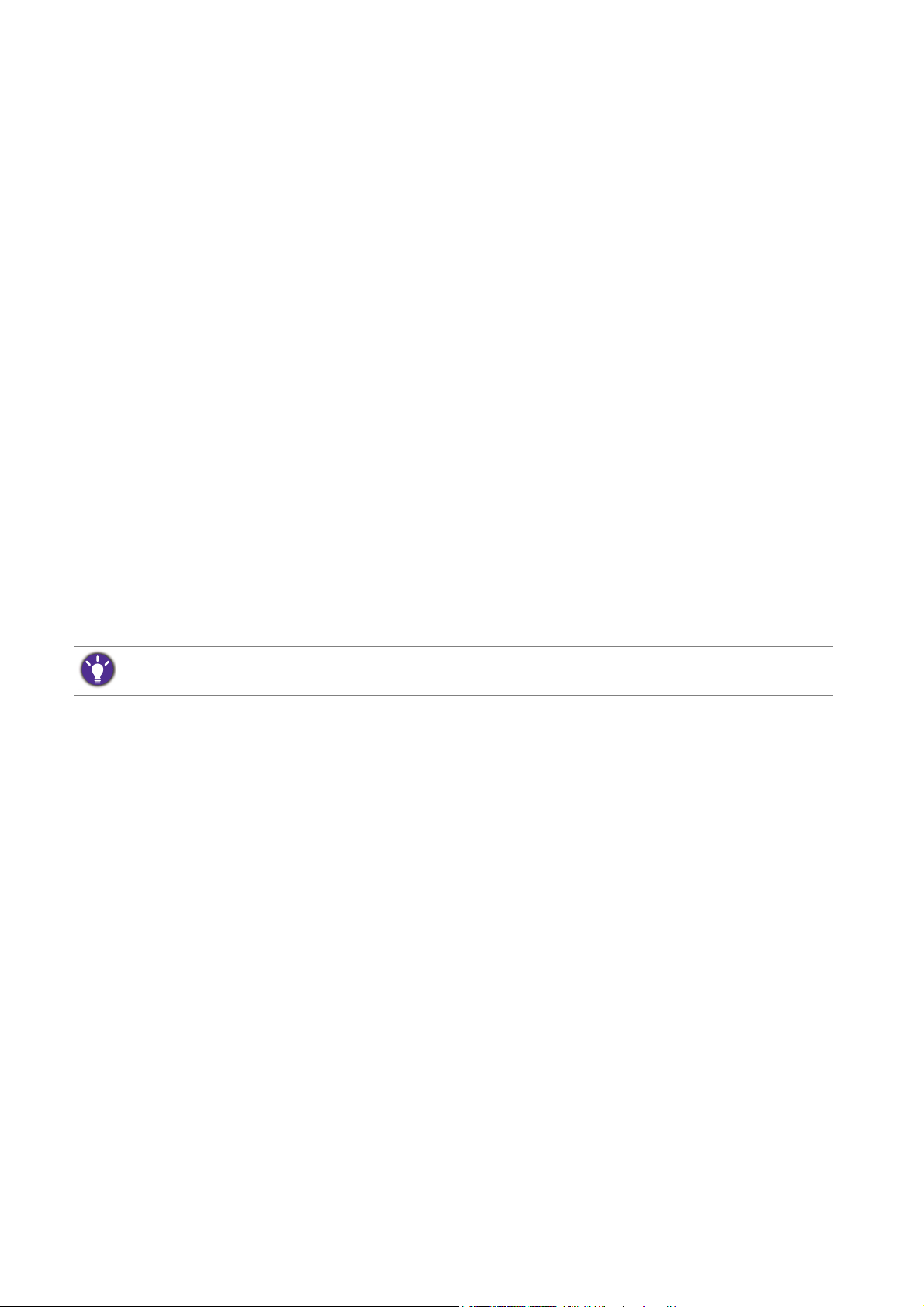
Copyright
Copyright © 2016 pela BenQ Corporation. Todos os direitos reservados. Nenhuma parte desta
publicação pode ser reproduzida, transmitida, guardada num sistema de recuperação ou
traduzido para qualquer outra língua ou linguagem de computador, em qualquer forma ou por
qualquer meio electrónico, mecânico, magnético, óptico, químico, manual ou de outra maneira,
sem autorização escrita prévia da BenQ Corporation.
Renúncia
A BenQ Corporation não faz representações ou garantias, quer expressas ou implícitas, no que
respeita a este conteúdo e renuncia especificamente quaisquer garantias, negociações ou
adequação para qualquer objectivo em particular. Além disso, a BenQ Corporation reserva-se
o direito de rever esta publicação e de fazer alterações, de tempos a tempos, nos conteúdos
em análise sem obrigação da BenQ Corporation de notificar qualquer pessoa sobre tal revisão
ou alterações.
As flutuações de luz podem ser influenciadas por factores externos como má qualidade do
cabo, fornecimento de energia instável, interferência do sinal ou má ligação à terra, não estando
limitadas aos factores externos acima descritos. (Aplicável apenas a modelos sem flutuações de
luz.)
Segurança da corrente
Por favor, siga estas instruções de segurança para um melhor desempenho e longa duração do seu monitor.
• A tomada AC isola este equipamento do abastecimento AC.
• O cabo de alimentação de corrente serve como um aparelho para desligar a corrente do
equipamento ligável. A tomada externa deve estar instalada perto de equipamento e ser
facilmente acedida.
• Este produto deve funcionar com o tipo de corrente indicado na etiqueta assinalada. Se não
tiver a certeza do tipo de corrente disponível, consulte o seu vendedor ou a sua companhia
de electricidade local.
• Deve ser usado um cabo de alimentação igual ou superior a H03VV-F ou H05VV-F, 2G ou 3G,
de 0,75mm2.
Cuidado e Limpeza
• Limpeza. Desligue sempre o seu monitor da tomada da parede antes de o limpar. Limpe a
superfície do monitor de LCD com um pano sem pelos e não abrasivo. Evite utilizar
detergentes de limpeza líquidos, aerossóis ou de vidro.
• Ranhuras ou aberturas na retaguarda ou topo da caixa são para ventilaçao. Estas não devem
ser obstruídas ou tapadas. O seu monitor nunca deve ser colocado junto ou sobre um
radiador ou fonte de calor ou numa instalação integrada excepto se houver ventilação
adequada.
• Nunca puxe objectos ou entorne líquidos de qualquer espécie para este produto.
2
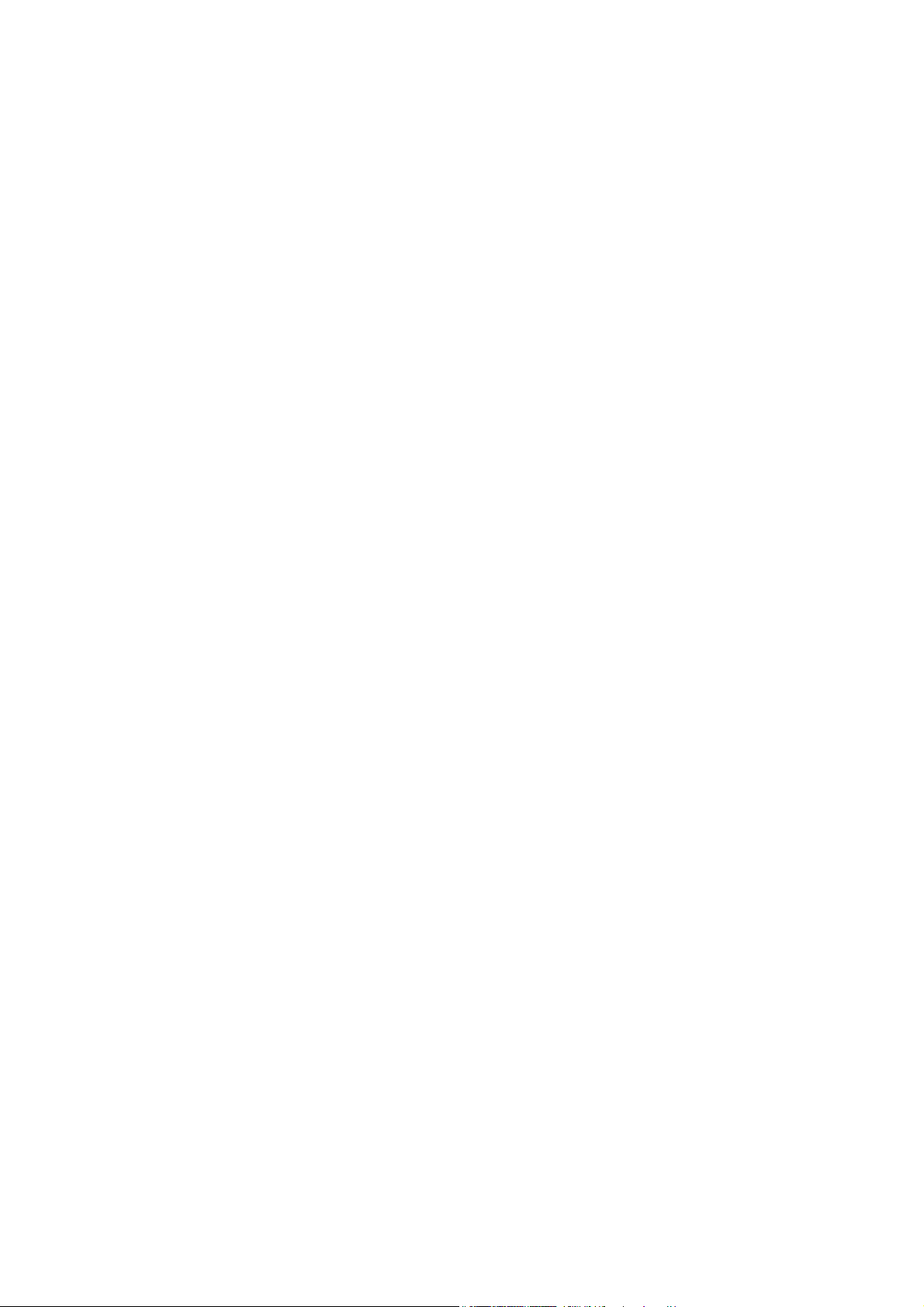
Manutenção
Não procure fazer você próprio a manutenção deste produto, pois ou abrir ou remover as
tampas pode expô-lo a voltagens perigosas ou outros riscos. Se ocorrer alguma das más
utilizações mencionadas ou outro acidente tal como gotejamento ou maus tratos, contacte
pessoal de manutenção qualificado para fazer a manutenção.
3
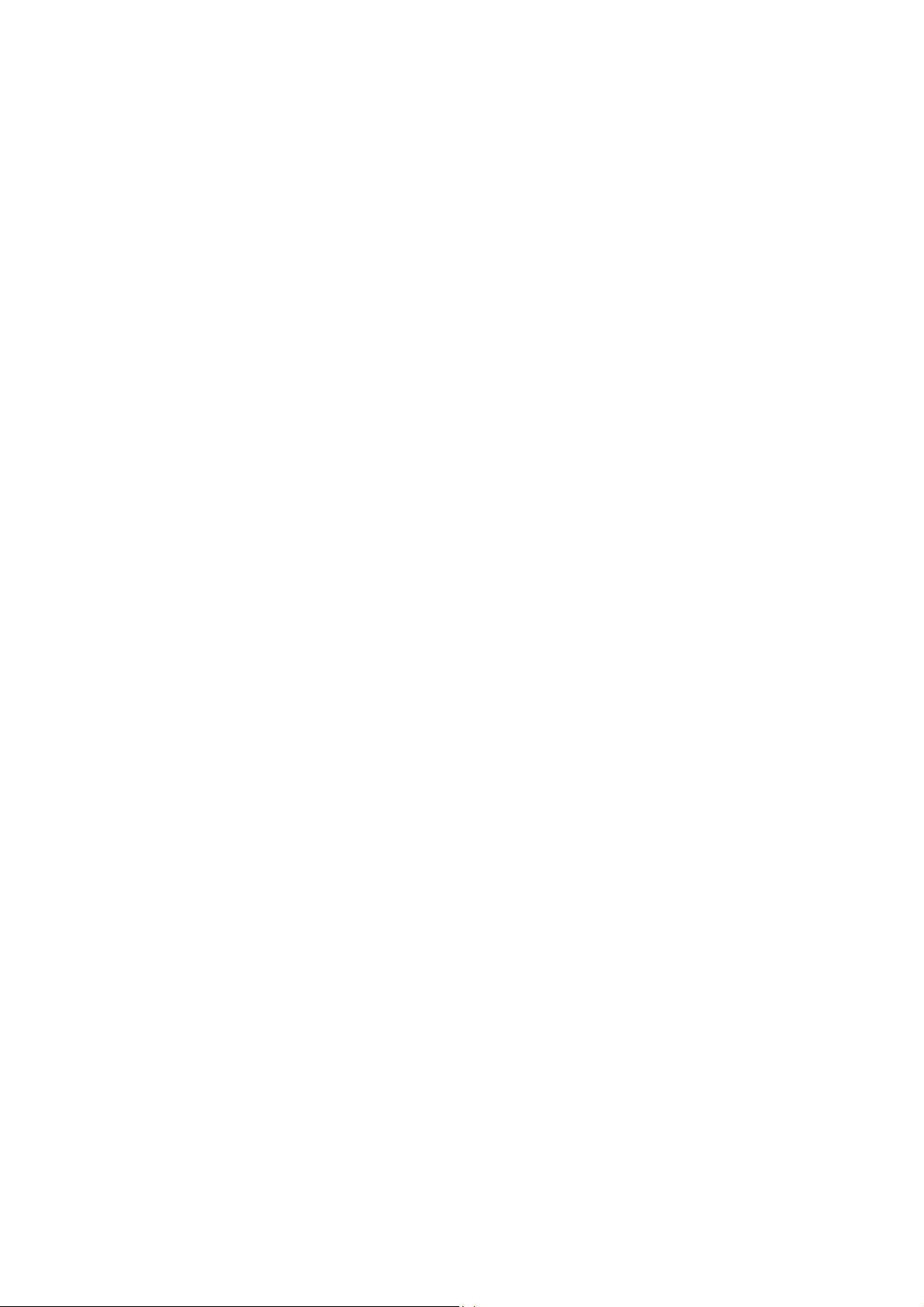
Conteúdo
Copyright ......................................................................................................................................2
Renúncia ........................................................................................................................................2
Segurança da corrente ...............................................................................................................2
Começar ........................................................................................................................................6
Começar a conhecer o seu Monitor ......................................................................................8
Imagem de frente ....................................................................................................................................... 8
Imagem de trás ........................................................................................................................................... 8
Como instalar o hardware do seu monitor ..........................................................................9
Como retirar a base do suporte .......................................................................................................... 13
Ajustar a altura do monitor ................................................................................................................... 14
Rodar o monitor ...................................................................................................................................... 16
Ajuste do ângulo de visualização .......................................................................................................... 17
Utilização do Kit de Montagem do Monitor ..................................................................................... 18
Aproveitar o melhor do seu monitor BenQ ..................................................................... 19
Como instalar o monitor num computador novo ........................................................................... 20
Como actualizar o monitor num computador existente ............................................................... 21
Como instalar em sistema Windows 10 (apenas nos modelos seleccionados) ........................ 22
Como instalar em sistema Windows 8 ............................................................................................... 23
Como instalar em sistema Windows 7 ............................................................................................... 24
Como visualizar conteúdos 3D no monitor ...................................................................................... 25
Como ajustar o seu monitor ................................................................................................. 26
O painel de controlo............................................................................................................................... 26
Operação básica do menu ..................................................................................................................... 27
Controlar o ecrã com o Display Pilot (apenas nos modelos seleccionados) ............................ 28
Configuração inicial para jogos ............................................................................................................. 29
Optimização de Imagem .........................................................................................................................31
Personalizar as teclas de atalho ............................................................................................................ 31
Configurar o seu próprio modo de jogo ............................................................................................ 32
Transferir mais modos de jogo usando o Game Mode Loader .................................................... 32
Ajustar o modo de visualização ............................................................................................................ 32
Utilizar a Escal. Intel................................................................................................................................. 33
Usar o Modo Instantâneo ...................................................................................................................... 33
Navegar no menu principal .................................................................................................... 34
Menu Ecrã .................................................................................................................................................. 35
Menu Imagem ............................................................................................................................................ 37
Menu Imagem avançada .......................................................................................................................... 40
Menu Guardar Defin. .............................................................................................................................. 44
Menu Áudio ...............................................................................................................................................45
Menu Sistema ............................................................................................................................................ 46
4
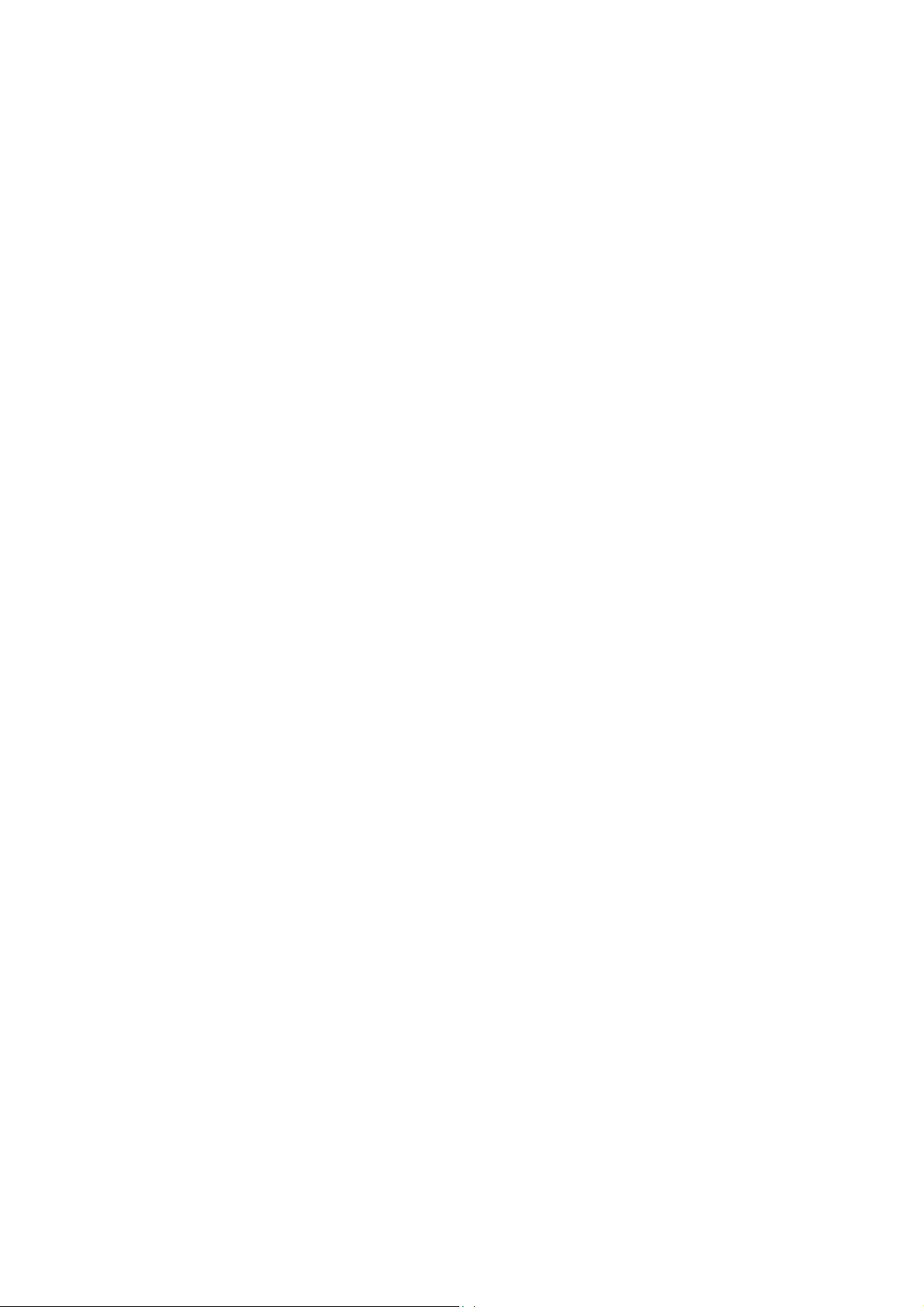
Reparação de Avarias .............................................................................................................50
Perguntas mais frequentes (FAQ) ........................................................................................................ 50
Necessita de mais ajuda?......................................................................................................................... 52
5
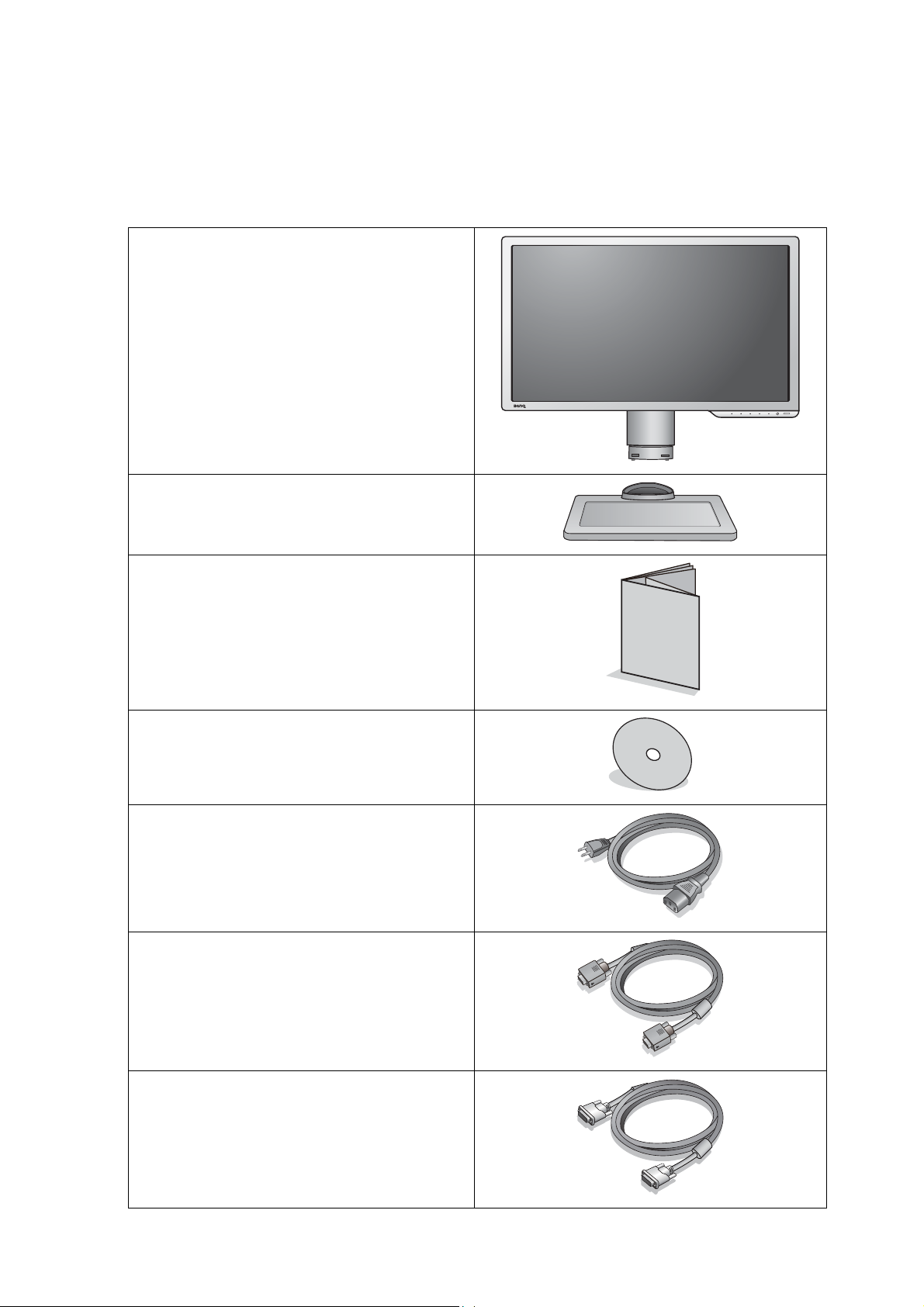
Começar
Quando estiver a desempacotar, confirme por favor se tem os seguintes artigos. Se estes
faltarem ou estiverem danificados, por favor contacte imediatamente o vendedor ao qual
comprou a mercadoria.
Monitor em LCD da BenQ
Base do monitor
Guia de Início Rápido
CD-ROM
Cabo de Alimentação
(A imagem pode ser diferente do produto
fornecido para a sua região.)
Cabo de vídeo: D-Sub
Cabo de vídeo: DVI-D Dual Link
6 Começar
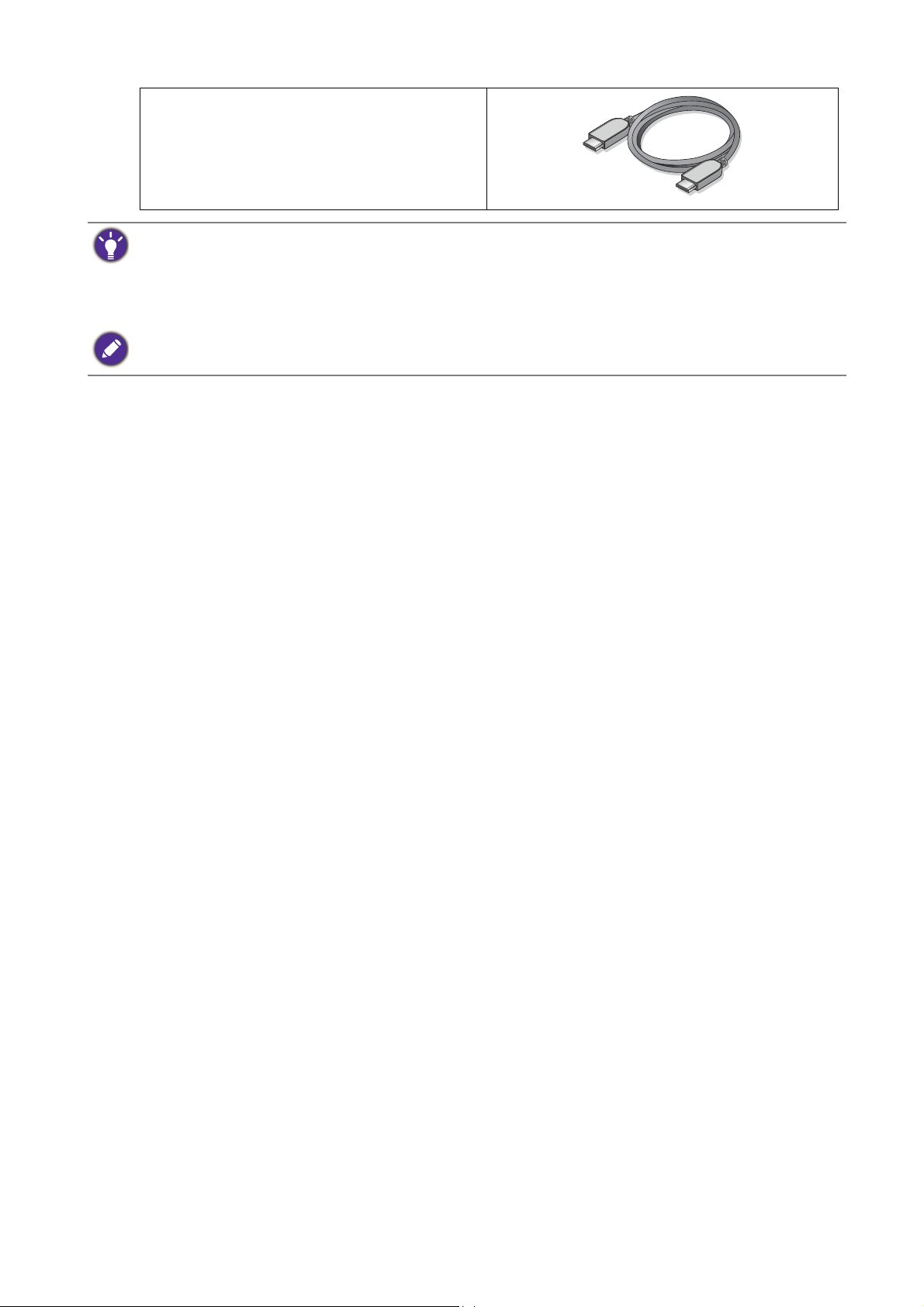
Cabo de vídeo: HDMI
(Acessório opcional)
• Os acessórios disponíveis e as imagens apresentadas podem diferir dos conteúdos actuais e do produto
fornecido no seu país. Para cabos não fornecidos com o seu produto, pode adquiri-los em separado.
• É aconselhável que mantenha a caixa e a embalagem guardadas para utilizar no futuro se precisar de
transportar o monitor. O material de acondicionamento em espuma rígida é ideal para proteger o monitor
durante o transporte.
Mantenha sempre o produto e acessórios fora do alcance de crianças pequenas.
7 Começar
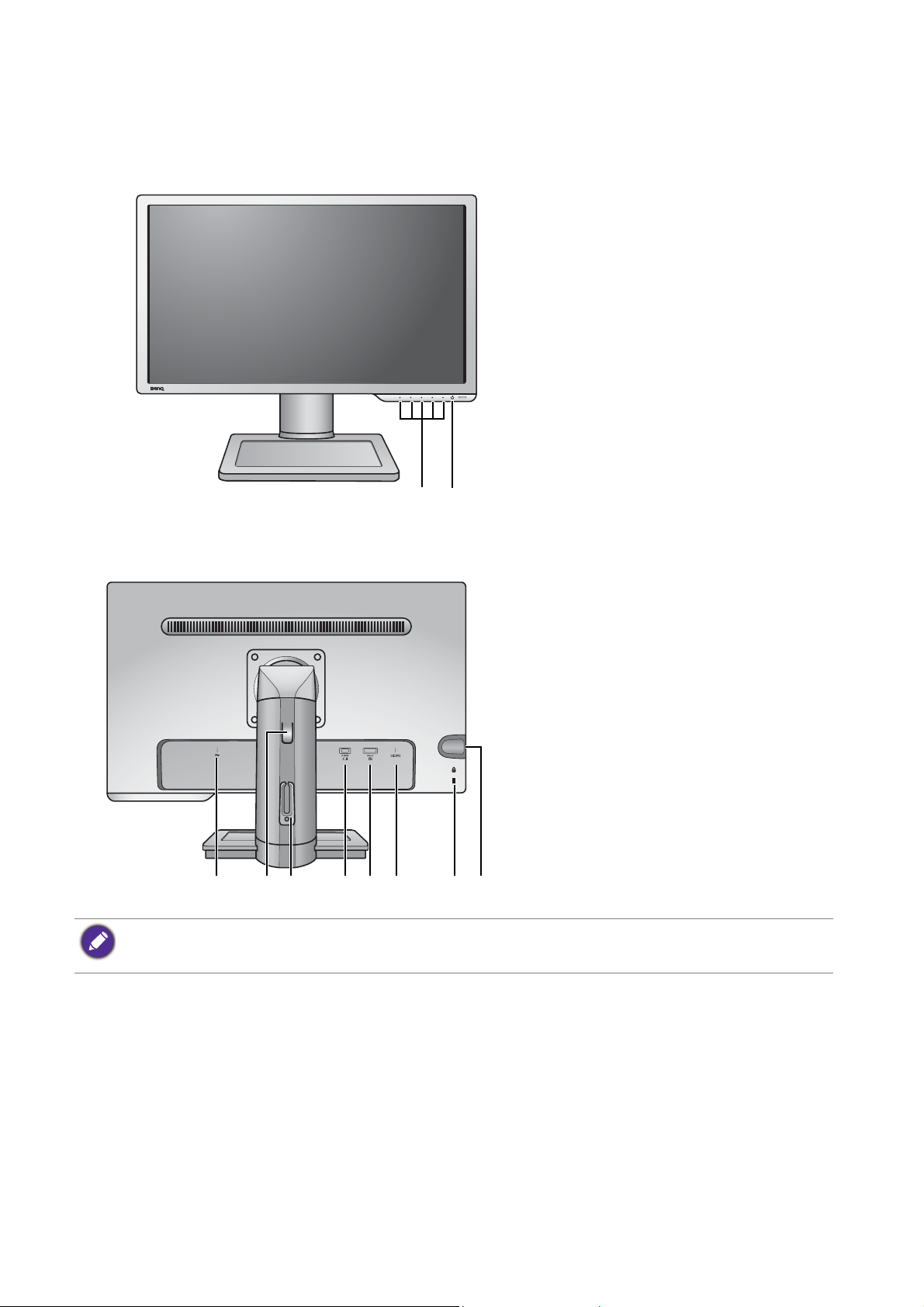
Começar a conhecer o seu Monitor
12
345 678 910
Imagem de frente
Imagem de trás
1. Botões de controlo
2. Botão de energia
3. Ficha de entrada de alimentação
4. Alavanca de altura
5. Clip de cabos
6. Tomada D-Sub
7. Tomada DVI-D
8. Tomada HDMI
9. Ranhura de bloqueio Kensington
10. Ficha de auscultadores
• O diagrama acima pode variar conforme o modelo.
• A imagem pode ser diferente do produto fornecido para a sua região.
CA
8 Começar a conhecer o seu Monitor
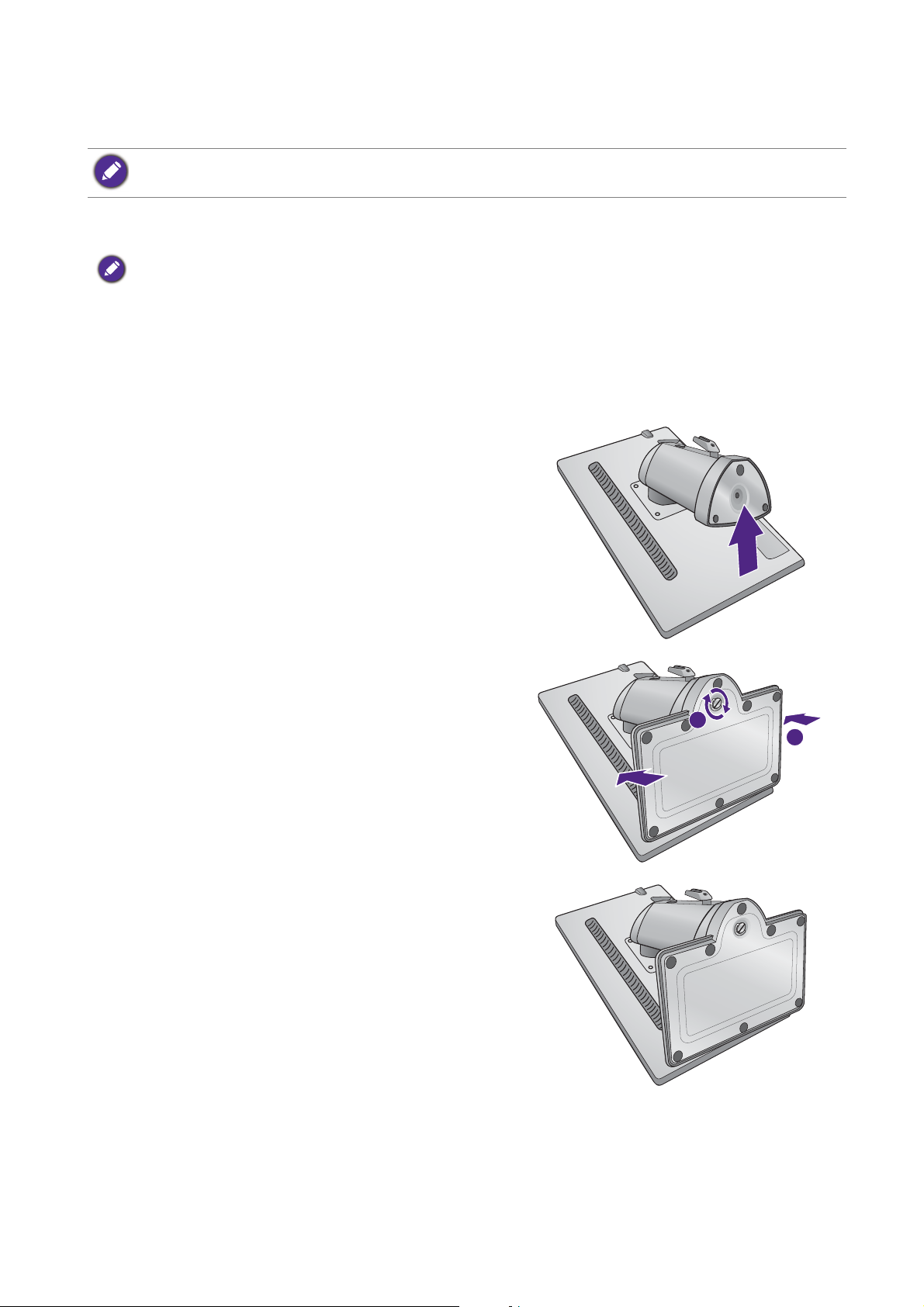
Como instalar o hardware do seu monitor
1
2
Se o computador estiver ligado, será necessário desligá-lo antes de prosseguir.
Não conecte nem ligue a energia do monitor até receber instruções para fazê-lo.
1. Fixação da base do monitor.
Tenha cuidado para não danificar o monitor. Colocar a superfície da tela sobre um objecto como um agrafador ou
rato quebrará o vidro ou danificará o substrato do visor LCD anulando a garantia. Deslizar ou raspar o monitor
sobre a mesa riscará ou danificará os controles e as bordas do monitor.
Proteja o monitor e a tela liberando uma área plana e aberta em sua mesa e colocando algo
macio, como o saco da embalagem, sobre a mesa para servir de acolchoado.
Coloque a tela com a face voltada para baixo sobre um superfície limpa e acolchoada.
Segure o monitor firmemente contra a mesa e
puxe o braço do suporte para cima afastando-o do
monitor.
Oriente e alinhe o a ranhura da base do suporte
com a ponta do braço do suporte, e encaixe-os um
no outro. Aperte o parafuso manual no fundo da
base do monitor, conforme o ilustrado.
Tente puxar para separá-los suavemente para
certificar-se de que se encaixaram correctamente.
9 Como instalar o hardware do seu monitor
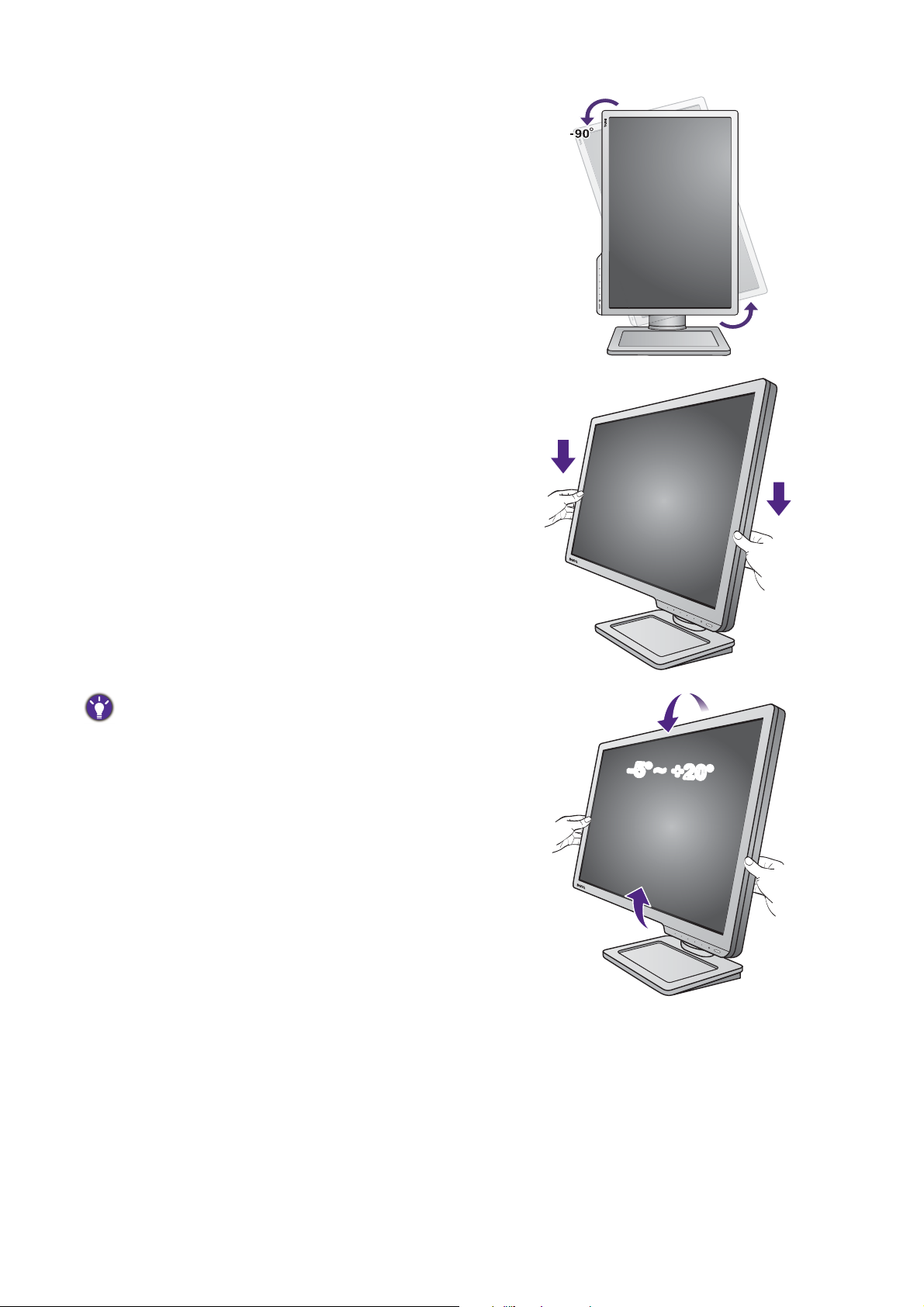
Levante o monitor com cuidado, vire-o e
coloque-o na vertical sobre o suporte em uma
superfície nivelada e plana.
Expanda a base até à posição de extensão máxima.
E rode o monitor 90 graus para a esquerda, como
na figura.
Poderá desejar ajustar a altura da base do monitor.
Para alterar as definições padrão, consultar Ajustar
a altura do monitor na página 14 para mais
informações.
Deve-se posicionar o monitor e inclinar a tela de modo a
minimizar reflexos indesejados de outras fontes de luz.
-5
O
~ +20
O
10 Como instalar o hardware do seu monitor
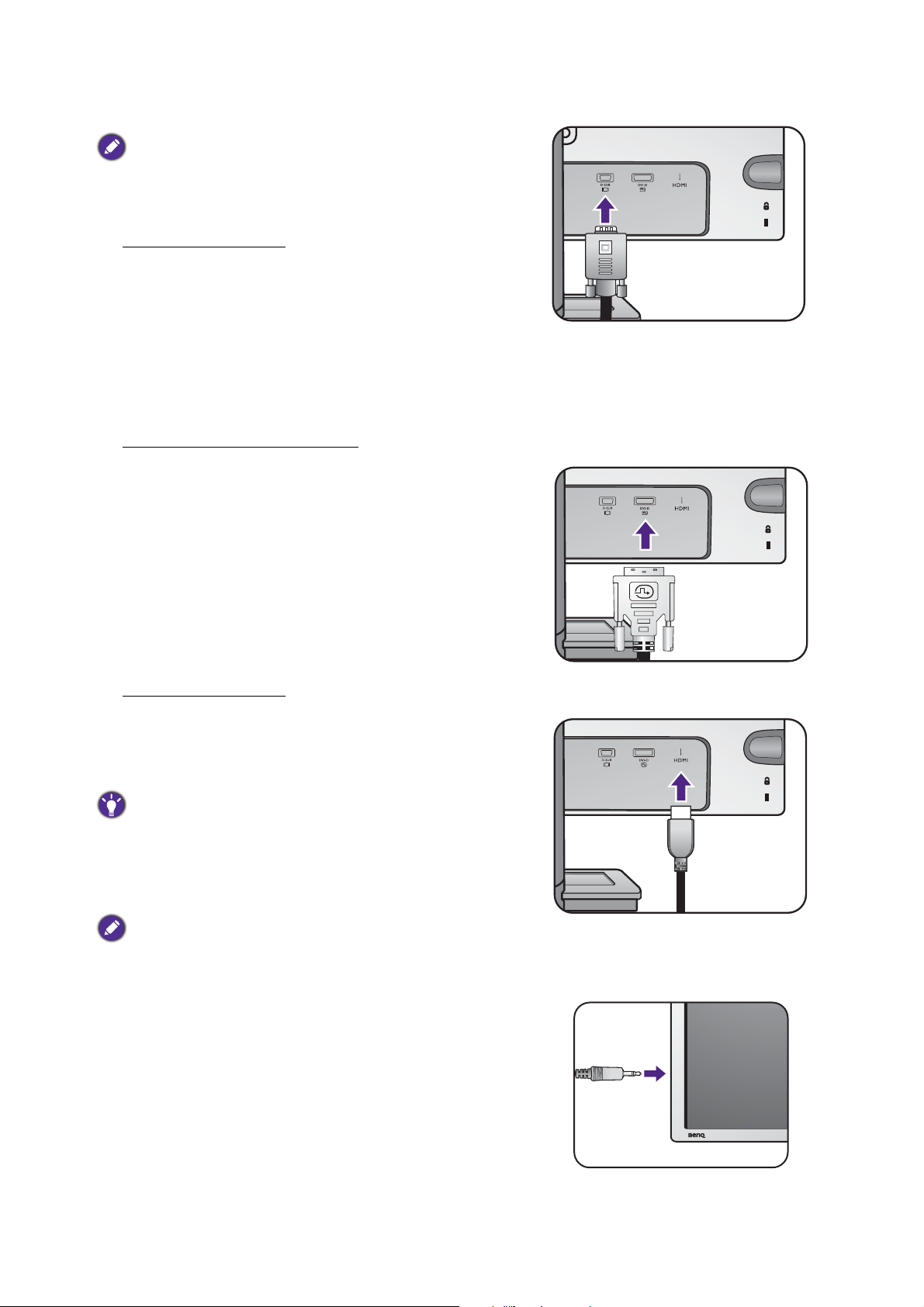
2. Ligar o cabo de vídeo do PC
Ou
Ou
Ou
Não utilize o cabo DVI-D e o cabo D-Sub no mesmo PC. O
único caso que justifica a utilização dos dois cabos é se
estiverem ligados a dois PC diferentes com sistemas vídeo
apropriados.
Para ligar o cabo D-Sub
Ligue a ficha do cabo D-Sub (na extremidade sem
filtro de ferrite) à tomada de vídeo do monitor.
Ligue a outra extremidade do cabo (na
extremidade com filtro de ferrite) à tomada de
vídeo do computador.
Aperte à mão todos os parafusos para impedir que
as fichas saiam acidentalmente durante o uso.
Para ligar o cabo DVI-D Dual Link
Ligue a ficha do cabo DVI-D Dual Link à tomada de
vídeo do monitor. Ligue a outra extremidade do
cabo (na extremidade com filtro de ferrite) à
tomada de vídeo do computador.
Aperte à mão todos os parafusos para impedir que
as fichas saiam acidentalmente durante o uso.
Para ligar o cabo HDMI
Ligue a ficha do cabo HDMI à porta HDMI no
monitor. Ligue a outra ponta do cabo à porta
HDMI de umdispositivo de saída digital.
Se houver mais que um método de transmissão vídeo
disponível, poderá ter em conta a qualidade da imagem para
cada cabo vídeo antes de efectuar a ligação.
- Melhor qualidade: HDMI / DVI-D
- Boa qualidade: D-Sub
Os cabos de vídeo incluídos na embalagem e as ilustrações
dos terminais à direita poderão variar consoante o produto
fornecido na sua região.
3. Ligue os auscultadores.
Poderá ligar auscultadores à ficha de auscultadores
no lado esquerdo do monitor.
11 Como instalar o hardware do seu monitor
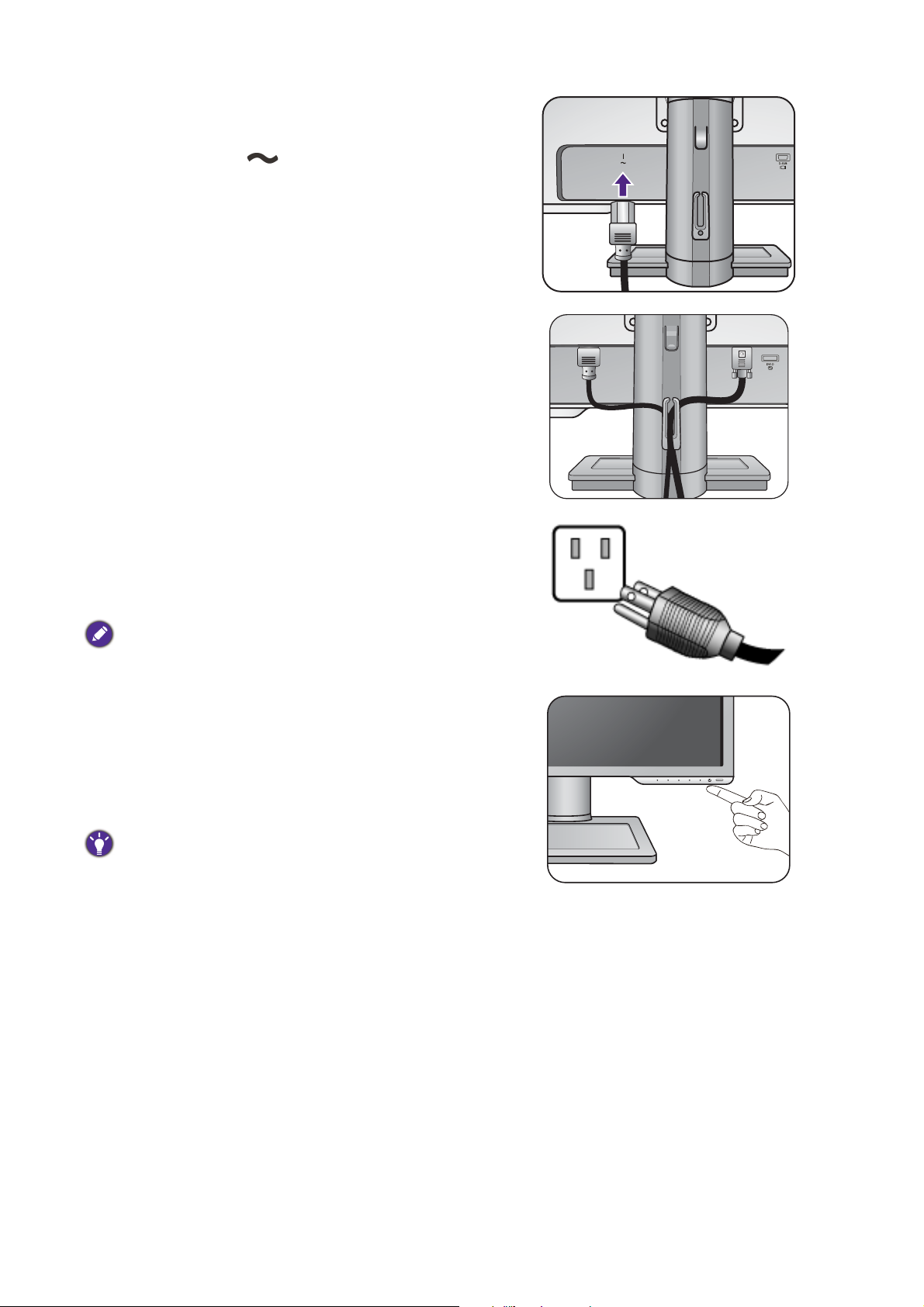
4. Conexão do cabo de força ao monitor.
Conecte uma extremidade do cabo de força no
soquete rotulado na parte traseira do
monitor. Não conecte a outra extremidade a um
ponto de energia ainda.
5. Encaminhe os cabos através do gancho de
cabos.
6. Conexão e ligação à energia.
Conecte a outra extremidade do cabo de força em
um ponto de energia e ligue.
A imagem pode ser diferente do produto fornecido para a
sua região.
Ligue o monitor pressionando a botão de
alimentação no monitor.
Ligue o computador também e siga as instruções
em Aproveitar o melhor do seu monitor BenQ na
página 19 para instalar o software do monitor.
Para estender a vida de serviço do produto, recomendamos
que use a função de gestão de energia do seu computador.
12 Como instalar o hardware do seu monitor
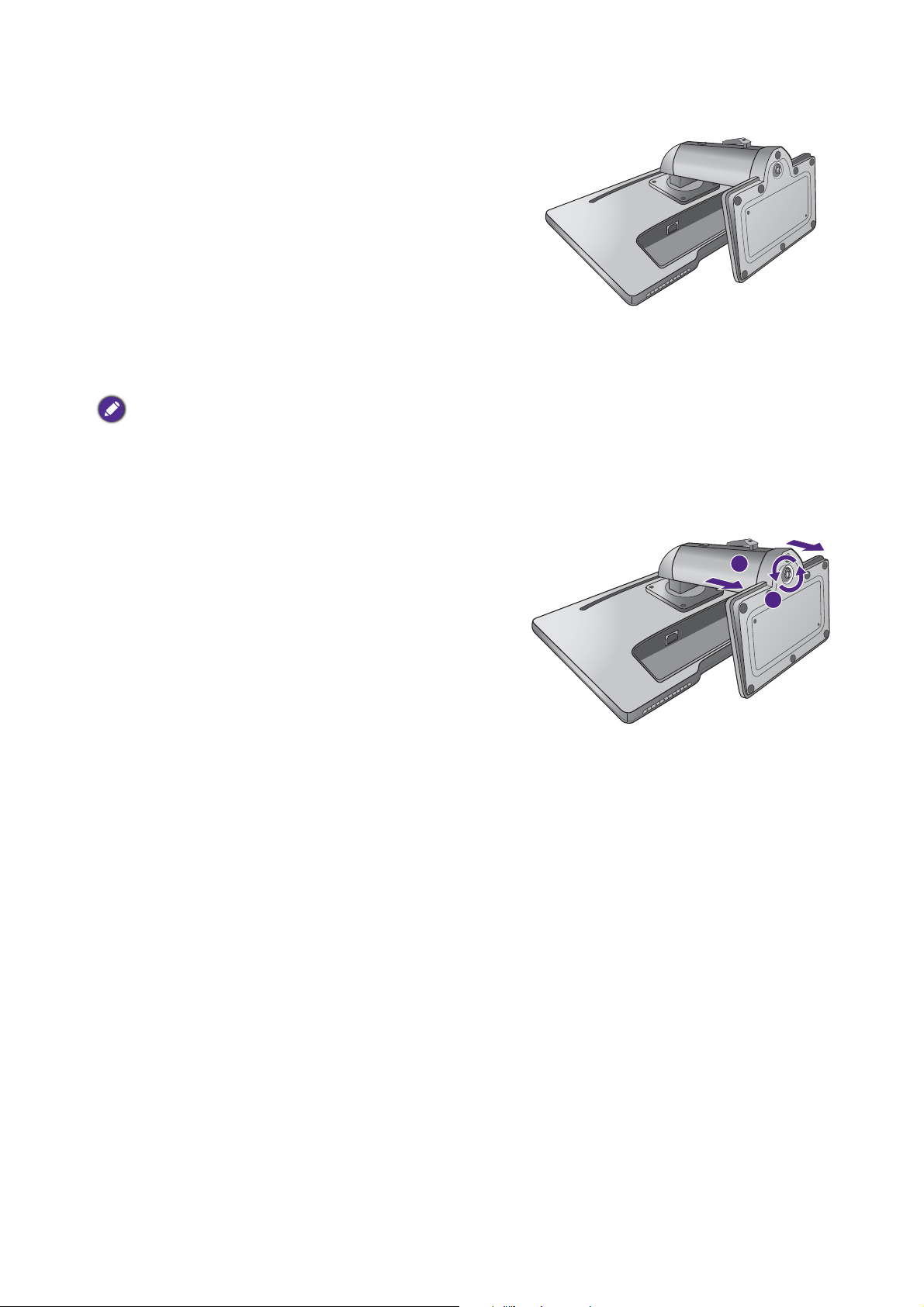
Como retirar a base do suporte
1
2
1. Prepare o monitor e a área.
Desligue o monitor e a energia antes de
desconectar o cabo de força. Desligue o
computador antes de desconectar o cabo de sinal
do monitor.
Proteja o monitor e a tela liberando uma área plana
e aberta em sua mesa e colocando algo macio,
como uma toalha, sobre a mesa para servir de
acolchoado antes de colocar a tela voltada para
baixo sobre uma superfície plana e acolchoada.
Tenha cuidado para não danificar o monitor. Colocar a
superfície da tela sobre um objecto como um agrafador ou
rato quebrará o vidro ou danificará o substrato do visor
LCD anulando a garantia. Deslizar ou raspar o monitor
sobre a mesa riscará ou danificará os controles e as bordas
do monitor.
2. Solte o parafuso manual no fundo da base
do monitor e desprenda a base do monitor
conforme o ilustrado.
13 Como instalar o hardware do seu monitor
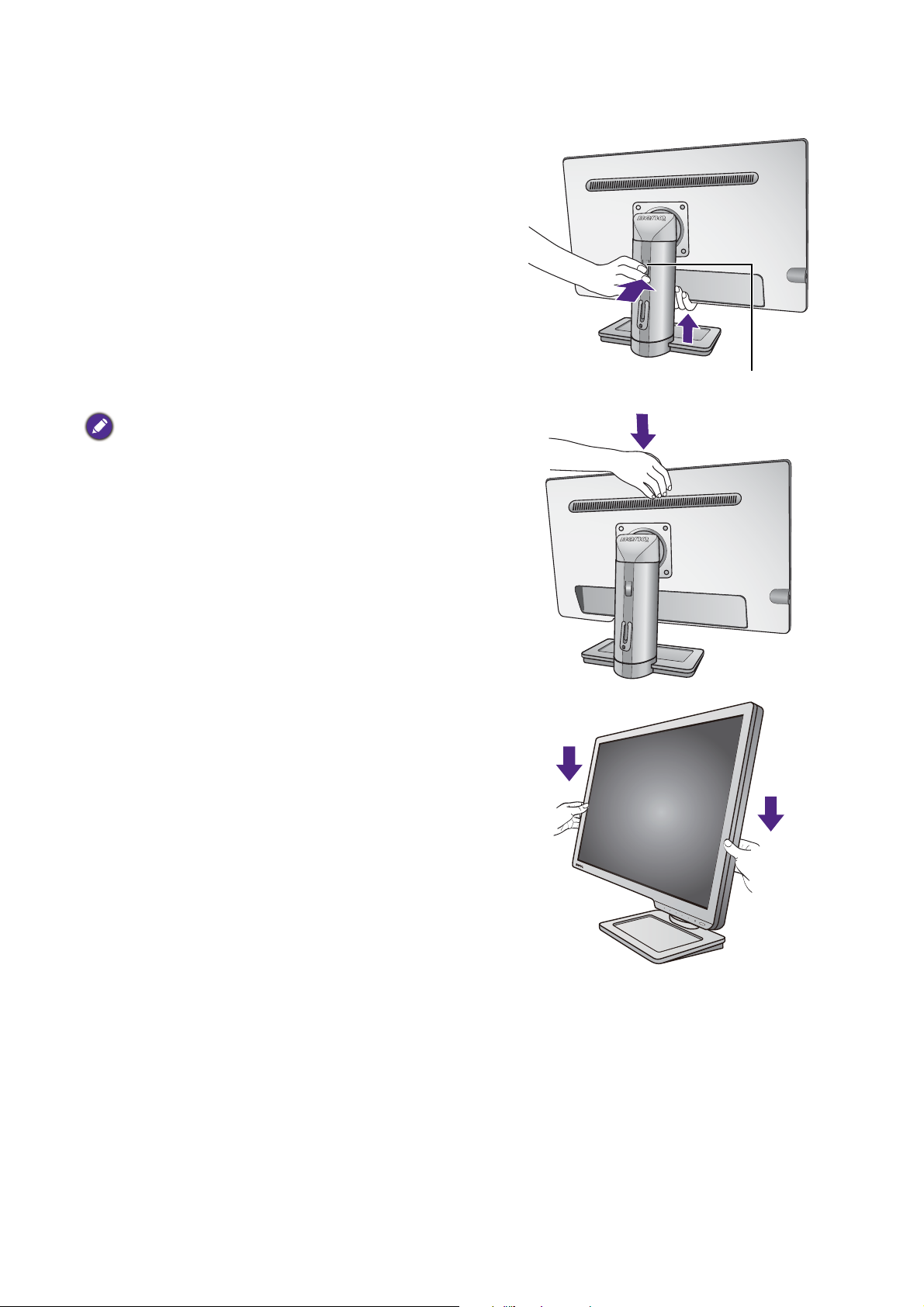
Ajustar a altura do monitor
Alavanca de altura
Para subir a base do monitor, prima firmemente a parte
inferior da alavanca de altura da base enquanto segura
no fundo do monitor. Puxe a base e o monitor em
conjunto, para cima até à altura desejada.
Caso não se consiga premir a alavanca de altura na operação
em curso, premir uma vez no topo do monitor como
ilustrado à direita antes de avançar.
Caso prefira baixar a altura da base do monitor,
pressione a base para baixo enquanto segura em
ambos os lados do monitor.
14 Como instalar o hardware do seu monitor
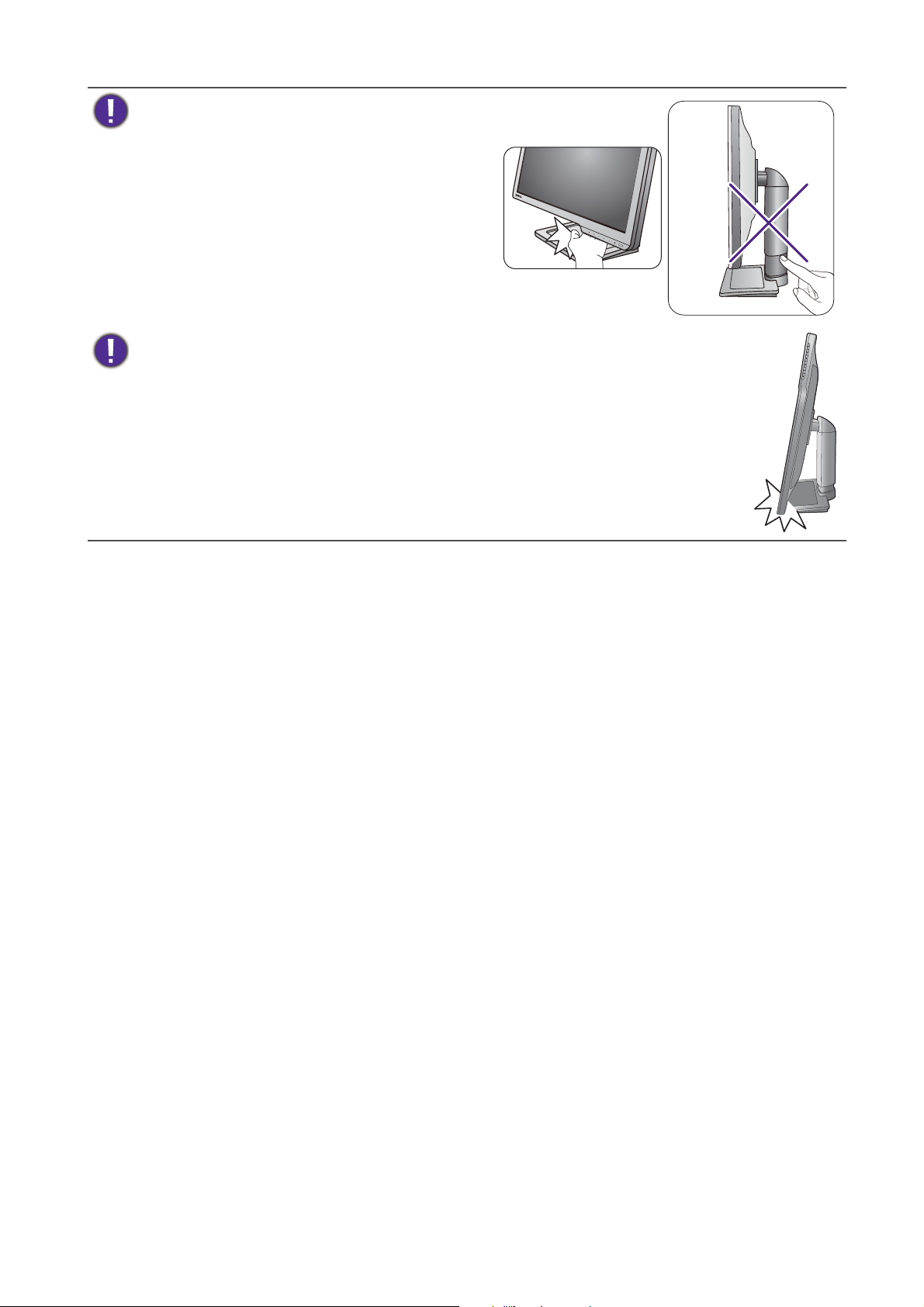
• Evite colocar as mãos na parte superior ou inferior do
suporte de altura ajustável ou no fundo do monitor, já
que ao subir ou descer o monitor poderia causar
ferimentos. Mantenha o monitor fora do alcance de
crianças enquanto realiza esta operação.
• Caso o monitor tenha sido rodado na vertical e com a altura desejada, deve ter em conta que
o ecrã panorâmico evitará que o monitor seja baixado à altura mínima.
15 Como instalar o hardware do seu monitor
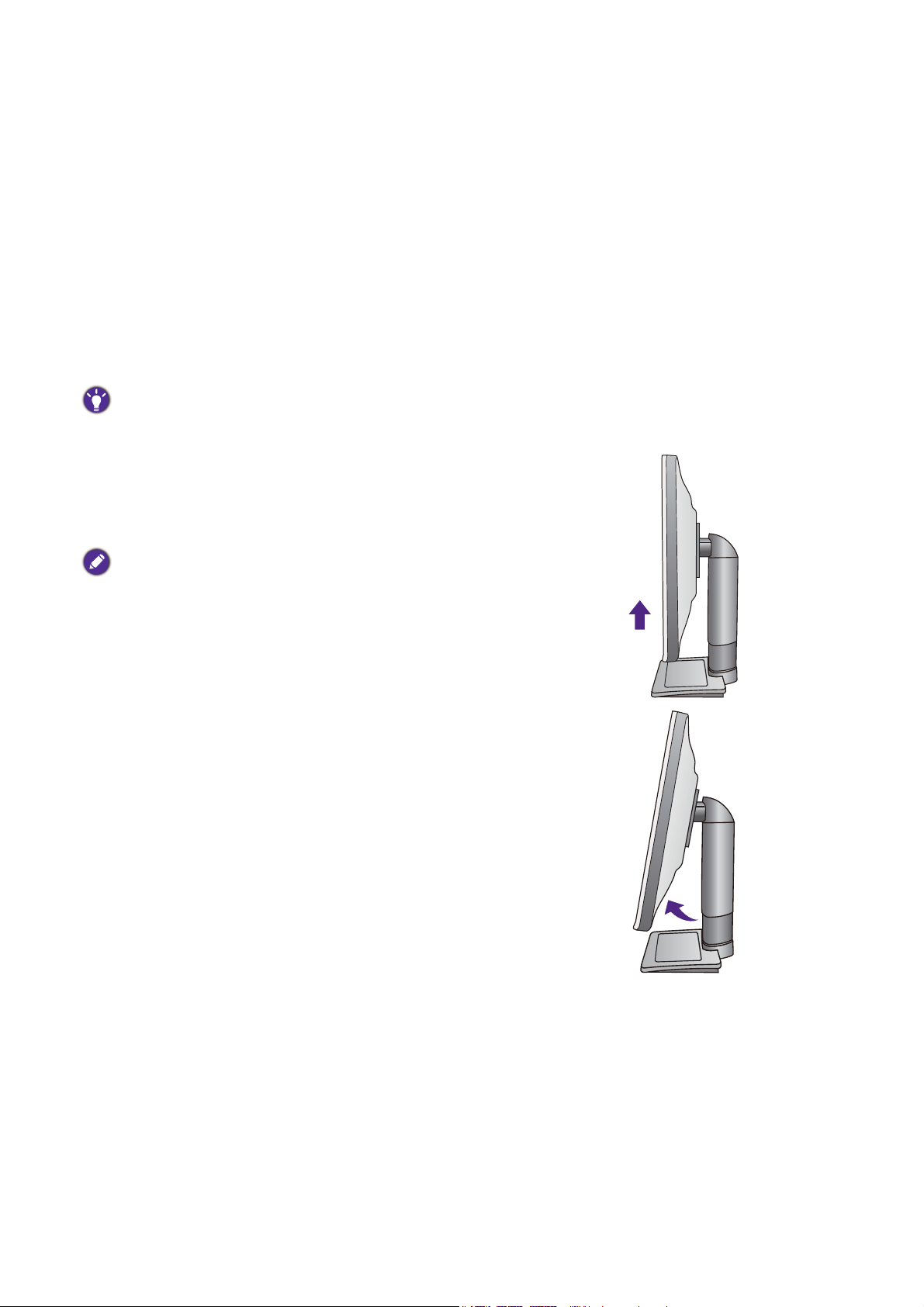
Rodar o monitor
1. Girar o ecrã.
Antes de girar o monitor para uma orientação de visualização de retrato, o ecrã tem de ser
girado 90 graus.
Clique para executar o Display Pilot Software (Software Piloto de Exibição) (se instalado a
partir do CD) e seleccione Base rotativa autom. para definir o ecrã para rodar
automaticamente com o monitor.
Em alternativa, clique no botão direito do rato sobre o ambiente de trabalho e seleccione
Resolução do ecrã no menu que surge. Seleccione Vertical em Orientação, e aplique a
definição.
Dependendo do sistema operativo no seu PC, deve seguir diferentes procedimentos para ajustar a orientação do
ecrã. Consulte o documento de ajuda do seu sistema operativo, para mais informações.
2. Levante completamente o monitor e incline-o.
Levante suavemente o monitor até à altura máxima. De
seguida incline o monitor.
O monitor deve estar estendido na vertical para permitir rodar
do modo horizontal para o modo vertical.
16 Como instalar o hardware do seu monitor
